2019-09-26 17:00
JPG格式怎么转换成PDF?职场中工作的朋友是否会经常遇到这个问题,公司规定项目中的文件资料都需要使用统一的PDF文件格式来保存。但是有时候接收的文件全都是JPG图片格式。面对这些图片,我们该怎么将它转换成PDF文件呢?今天小编就给大家分享JPG转图片的转换攻略。

攻略一:使用PDF转换器
也许有很多朋友还不了解PDF转换器,PDF转换器可以解决很多的PDF文件转换问题,其中就包括JPG转PDF。下面我们就使用嗨格式PDF转换器来完成图片转PDF,操作过程很简单。我们打开“嗨格式PDF转换器”,点击“文件转PDF”。
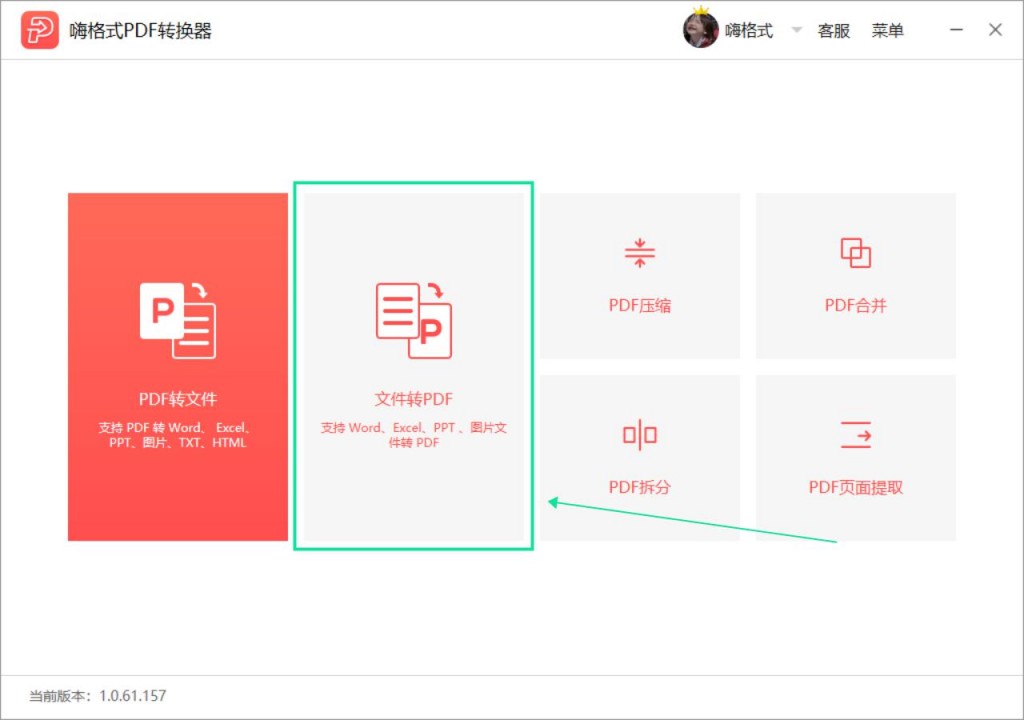
进入“文件转PDF”界面后,PDF转换器默认选择的是“Word转PDF”,我们还需要手动选择一下“图片转PDF”。然后鼠标点击中间区域添加需要转换的单张或多张图片。添加后再设置一下文件的输出格式和输出目录。最后点击右下角的“开始转换”就可以将图片转换成PDF文件。
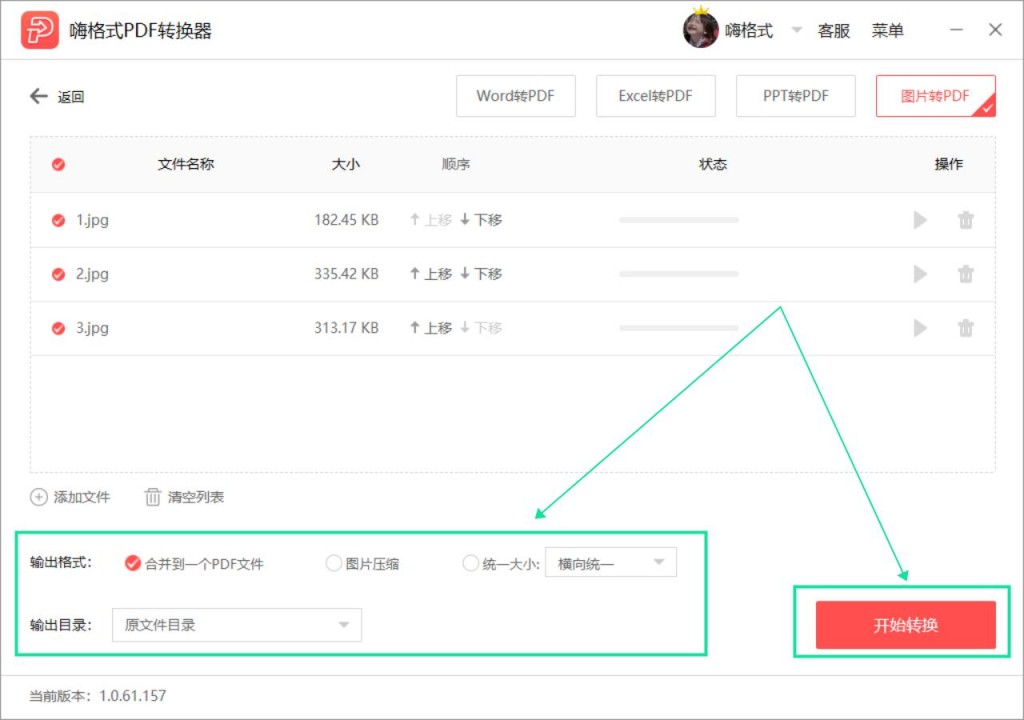
攻略二:使用在线转换平台
JPG图片还可以通过在线转换的方法转换成PDF文件。我们进入PDF在线转换平台,选择其中的“图片转PDF”。在“图片转PDF”中,点击“选择文件”上传要转换的图片文件。每次只能导入一张图片进行转换哦~相较上一个方法麻烦一下,转换效率也较低。
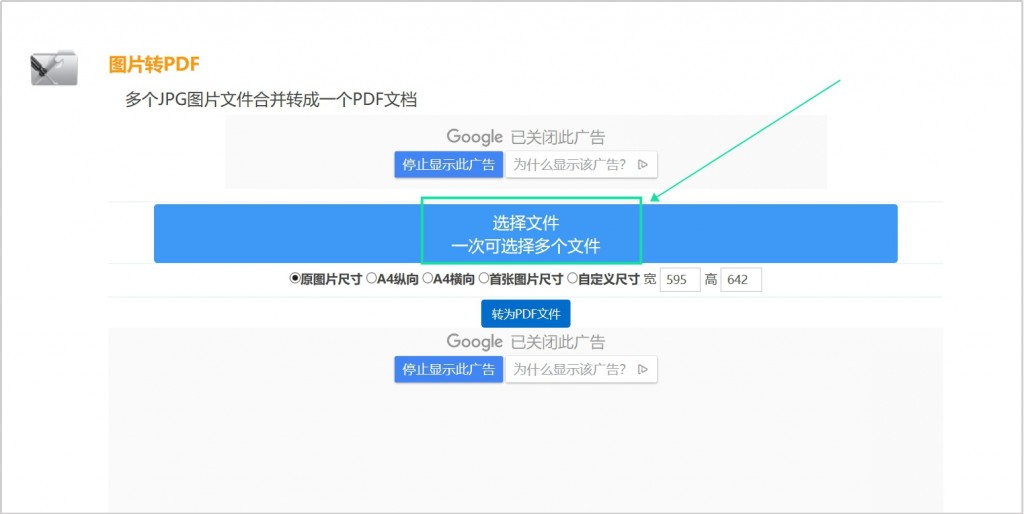
JPG图片上传成功后,我们设置一下文件的尺寸。设置完成后点击下方的“转为PDF”就可以完成图片转PDF文件了。
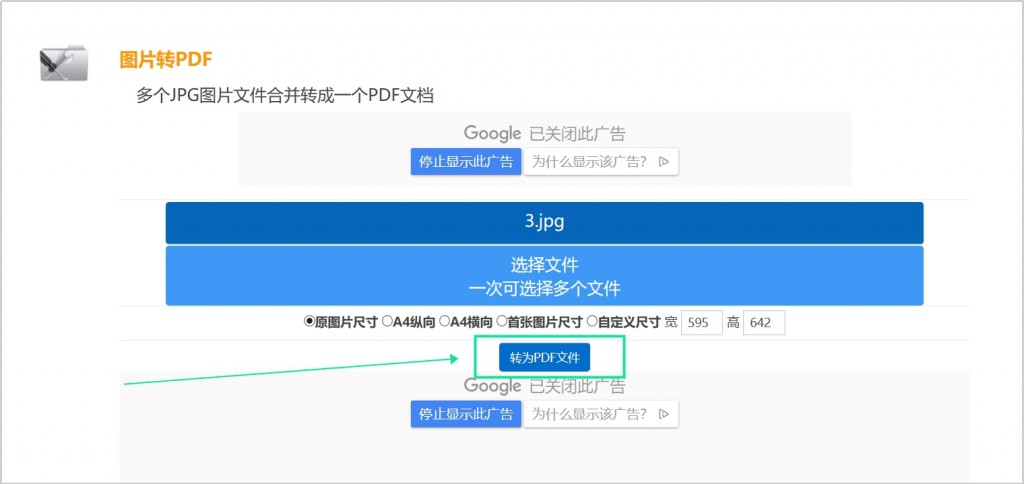
以上就是今天小编给大家分享的JPG图片转PDF文件的方法。大家赶紧去试一试吧!小编这里还有许多关于PDF文件转换问题的方法,大家可以去选择自己需要的学习一下!
常见问题:
更多精彩内容,尽在【嗨格式PDF转换器教程中心】